| Palette des WildTools - Outil Remplissage |
|
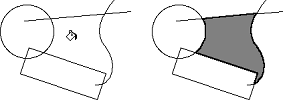
L’outil Remplissage ne fonctionne pas avec les styles, il utilise ses propres attributs définis selon les méthodes habituelles de PowerCADD.
q Appuyez et maintenez la touche Option et sélectionnez l’outil Remplissage de la palette des WildTools. La fenêtre de dialogue suivante apparaît :
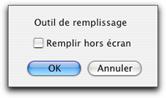
q Choisissez si vous autorisez le remplissage hors affichage. En règle générale, le remplissage est limité à la portion visible à l’écran, mais il peut arriver parfois que vous souhaitiez effectuer le remplissage d’un mur étroit. Ceci ne peut se concevoir sans effectuer un zoom sur l’objet. En faisant cela la totalité du mur n’est pas affichée à l’écran, d’où l’utilité de cette option.
|
|
q Sélectionnez l’outil Remplissage de la palette des WildTools. q Cliquez sur une zone sans dessin à l’aide du pointeur Pot de peinture. L’outil Remplissage utilise la méthode de désactivation à la souris, vous devez donc cliquer et maintenir le bouton de la souris enfoncé quelques instants pour qu’il puisse prendre en compte l’opération. Si vous cliquez trop rapidement, il se désactive.
|
|
|
Si vous avez cliqué dans un espace fermé, l’outil Remplissage tente de générer le contour. Si le contour est correctement généré, un son spécifique de remplissage est émis par l’ordinateur et un polygone est inséré sur le dessin. Si le motif de remplissage de l’outil est dense, il donne l’impression que la zone est remplie. |
Si vous cliquez à l’intérieur d’un simple objet fermé, l’outil se contente de modifier les attributs de l’objet et aucun nouvel objet n’est créé. L’article Annuler du menu Édition ne fonctionne pas dans ce cas-là.
Si vous cliquez directement sur un objet fermé, l’outil se comporte comme l’outil Assignation et modifie les attributs de l’objet cliqué.
Si vous avez cliqué sur une zone non fermée, l’outil Remplissage ne trouve rien et se désactive.
Si vous cliquez dans une zone fermée, l’outil effectue une première analyse dans les directions nord et sud. Si une ligne croise cette analyse soit dans la partie supérieure ou soit dans la partie inférieure (cette ligne doit se trouver dans le cadre de la vue écran), il tente d’effectuer un tracé. Il tourne sur la droite et continue le tracé. Si pour une raison quelconque il se perd, le polygone est effacé et il fait une nouvelle tentative en partant cette fois à 90° sur la droite. Si finalement le résultat du tracé est correct et que le polygone revient au point de départ, un son spécifique de remplissage est émis et le polygone est inséré sur le dessin. L’outil tente d’analyser le profil dans quatre directions avant de se désactiver.
L’outil ne fonctionne pas sur les objets qui sont invisibles, ainsi les lignes dont le motif de plume est blanc ou neutre (sans) sont ignorées.
Si l’option Éditer les calques est activée les objets de tous les calques visibles sont pris en compte lors de l’analyse du tracé. Si cette option est désactivée, seuls les objets du calque courant sont analysés. Ceci permet d’effectuer une analyse sélective du tracé des contours des objets.
En général l’outil Remplissage ne fonctionne pas sur les lignes qui sont en dehors de l’espace visuel de l’utilisateur. Si cela arrive, il se désactive immédiatement et n’effectue pas d’analyse dans les autres directions.
Cependant, si vous avez sélectionné l’option de la fenêtre de dialogue Remplissage hors écran, il tente d’effectuer cette analyse et trace les contours hors écran si cela est réalisable.
L’outil Remplissage ne gère pas correctement le cas où un des côtés d’une zone fermée utilise une série de lignes parallèles, entraînant la superposition des pixels des lignes.
L’outil possède son propre attribut, il est donc possible d’assigner à l’outil une épaisseur, un motif et couleur de plume, un motif et couleur de remplissage. Comme avec l’outil Assignation il est possible de prélever les attributs d’un objet du dessin.
q Sélectionnez l’outil Remplissage de la palette des WildTools.
q Appuyez et maintenez la touche Option. Le pointeur est modifié en pointeur Pipette.
q Cliquez sur un objet du dessin. L’outil Remplissage prélève les attributs de l’objet sur lequel vous avez cliqué avec Option.
- ou -
q Vous pouvez définir les attributs de l’outil en vous servant des méthodes habituelles de PowerCADD, soit à l’aide des articles du menu Attribut ou de la Fenêtre des défauts comme vous le feriez pour n’importe quel autre outil de PowerCADD.
|
Copyright© Sequoia Aircraft | Accueil |